記事の内容:
- 1アクセス拒否uTorrent-問題の本質
- 2「ディスクアクセスへの書き込みが拒否されました」エラーを修正する方法 uTorrent
- 3結論
UTorrentアクセスが拒否されました-問題の本質
ディスクへの書き込みアクセスが拒否されることを理解するには、 このメッセージの2番目の部分を翻訳する必要があります 英語。 完全に解釈すると、このメッセージは次のように聞こえます 「ディスクへの書き込み中にアクセスが拒否されました」、通常は トレントクライアント(この場合はuTorrent)の状況 ダウンロードしたファイルを指定されたファイルに書き込むための十分な権限がありません 設定フォルダ。
ほとんどの場合、書き込みアクセス拒否エラーの原� ディスクuTorrentへの「次のとおりです。
- 偶発的なシステムクラッシュ。
- トレントクライアントは限られた権利で動作し、 設定、トレントファイルの保存場所、フォルダの登録、アクセス ブロックされている(そのコンテンツはアカウントでのみ利用可能 管理者アカウント);
- ハードドライブのドライブがいっぱいで、新しいものをダウンロードする ファイルはどこにも行きません。
- ウイルスプログラムは、目的のフォルダへのアクセスをブロックします。
- ウイルス対策プログラムは、目的のフォルダへのアクセスをブロックします。
- トレントファイルを保存するパスにキリル文字があります キャラクター
- トレントクライアント自体は正常に動作しません。
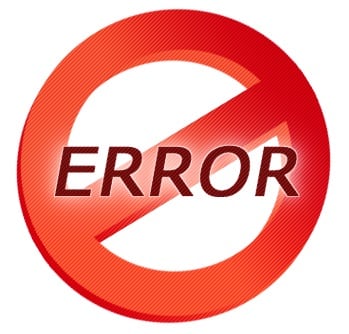
「ディスクアクセスへの書き込みが拒否されました」エラーを修正する方法 uTorrent
したがって、「ディスクアクセスへの書き込みが拒否されました」エラーを修正するには 以下を実行します。
- コンピューターを再起動します。 問題がランダムだった場合 自然-それは消えます;
- 十分な空き領域があるかどうかを確認します ダウンロードと保存に使用されるディスク トレントファイル。 既に削除されたものからトレントクライアントをクリーンアップする トレントファイル(それらの「状態」は、 ファイルがないことに関する対応するメッセージ)。 必要に応じて ハードドライブ上の不要なファイルを削除して、十分に解放します 空き容量。
- 管理者権限でトレントクライアントを実行します。 正解 「終了」を介してトレントクライアントを閉じます(以前に開かれた場合)。 作業中のトレントクライアントアイコンを右クリックします テーブルを開き、[プロパティ]を選択します。 [互換性]タブに移動し、 [このプログラムを次の名前で実行する]チェックボックスをオンにします 管理者は「OK」をクリックします。
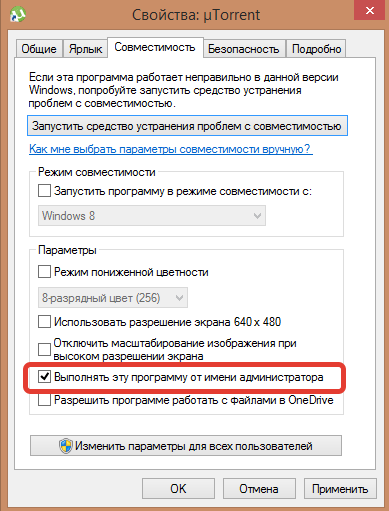
UTorrentプロパティ
- 別のディレクトリを指定してダウンロードを保存する トレントクライアント。 ディスク上に特別なディレクトリを作成します トレントファイル(「TORRENTS」など)を保存すると、そのパスは C:\ TORRENTS)。 uTorrentを起動し、「プログラム設定」に移動します。 [フォルダ]セクションで、以前に作成したフォルダへのパスを指定します (C:\ TORRENTS)。 フォルダー名を選択するときは、キリル文字を避けてください 文字、指定された場所への途中に現れる後者を避ける フォルダー。
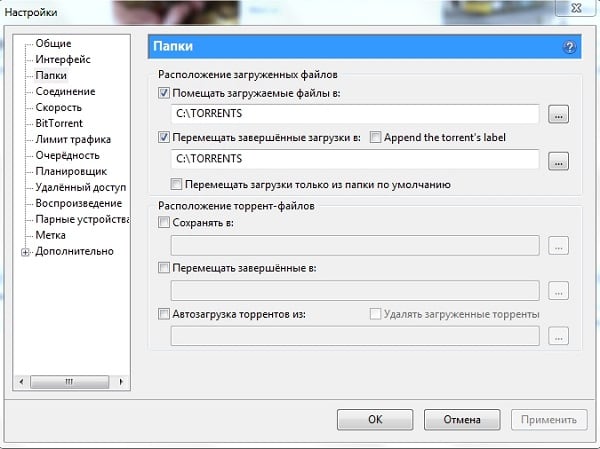
ダウンロードしたファイルの場所
まだ完了していないダウンロードがある場合は、 トレントクライアントで、それらを右クリックして、 「詳細」を選択してから、「ダウンロード先」を指定して選択します 以前に作成されたディレクトリ「TORRENTS」のダウンロード方向 (これは、ダウンロードしたファイルごとに行う必要があります);

アイテムオプション
- PCにマルウェアがないか確認してください(Dr. Web CureIt!、Malwarebytes Anti-Malware、Trojan Removerなど アナログ);
- ウイルス対策を一時的に無効にしてから実行してみてください トレントクライアント;
- 他のすべてが失敗した場合は、完全に再インストールしてみてください。 トレントクライアント(および代替を使用 トレントクライアント);
- とだけでなく、トレントクライアントも起動してみてください 管理者として、Windows XPとの互換モードで (クライアントアイコン-プロパティ-タブを右クリックします 「互換性」、「プログラムをモードで実行する」にチェックマークを付けます Windows XP互換性(Service Pack 3)。「このヒントは特に Windows 10のユーザーに関連します。
おわりに
「ディスクへの書き込みuTorrentアクセスが拒否されました」という質問で 最も最適な解決策は、トレントクライアントを起動することです 管理者権限、および保存するディレクトリの変更 トレントファイル。 これらの方法が役に立たない場合、私はお勧めします お使いのPCでウイルスプログラムを確認します-かなり可能です トレントファイルのダウンロードを妨げるものであると。
